越来越多的用户会在日常办公中使用wps软件来处理文件的问题,当用户在编辑文档文件时,可以发现其中的功能是很强大的,能够从中获取到不少的帮助,让自己简单快速的完成文档文
越来越多的用户会在日常办公中使用wps软件来处理文件的问题,当用户在编辑文档文件时,可以发现其中的功能是很强大的,能够从中获取到不少的帮助,让自己简单快速的完成文档文件的编辑任务,因此wps软件成为了用户的办公必备工具,用户打开一份文档后,发现文档的段落行距挨得太近了,看起来很不整洁,便问到如何将行距调整为28磅的问题,这个问题其实是很解决的,用户只需打开段落窗口,接着将行距设置为固定值,然后将右侧的值设置为28磅即可解决问题,那么接下来就让小编来向大家分享一下wps文档行距28磅的设置方法吧,希望用户能够从中获取到有用的经验。
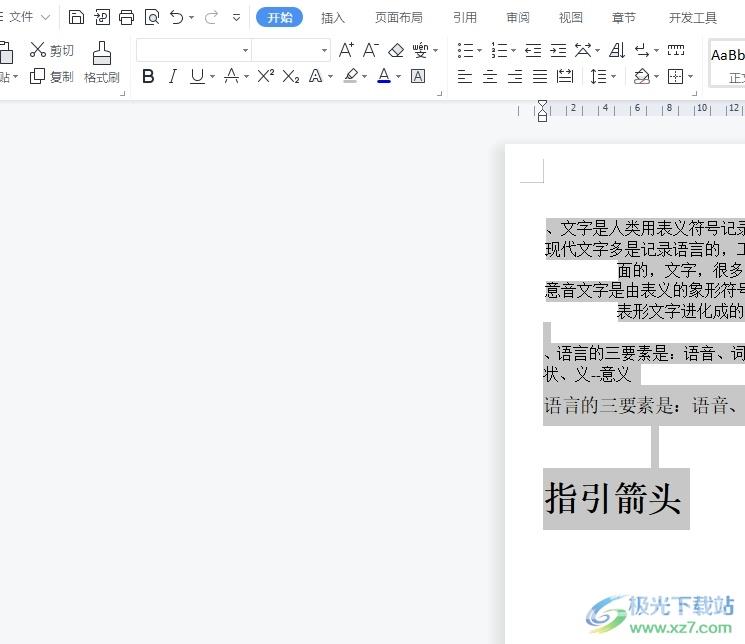
方法步骤
1.用户在电脑桌面上打开wps软件,并来到文档文件的编辑页面上,全选段落并用鼠标右键点击
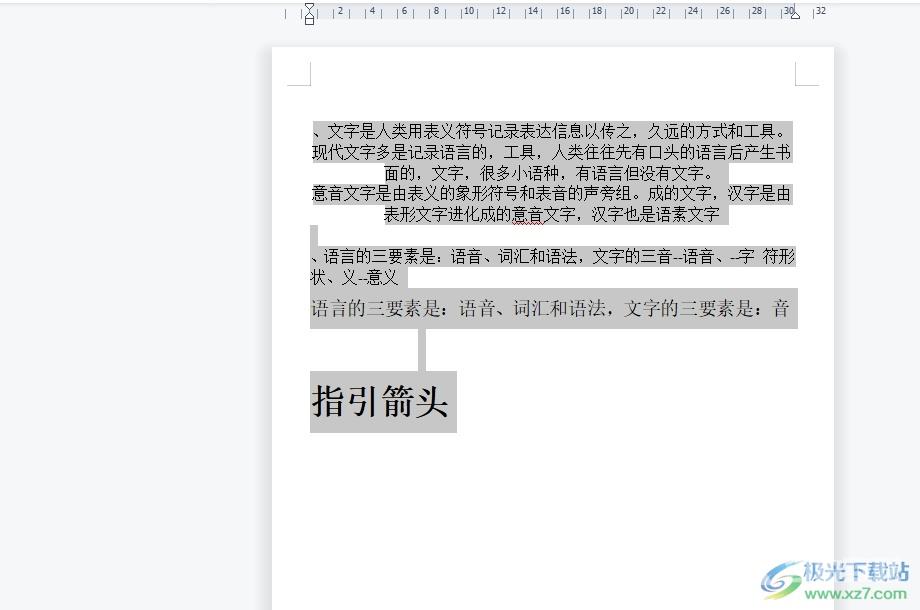
2.在弹出来的右键菜单中,用户选择其中的段落选项,然后进入到段落窗口中
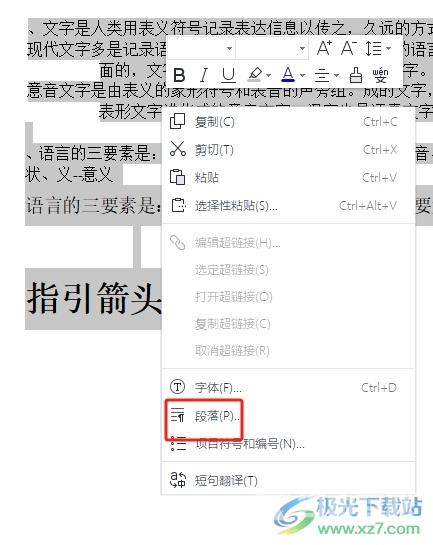
3.接着在段落窗口的缩进和间距选项卡中,用户点击间距板块中行距选项的下拉箭头
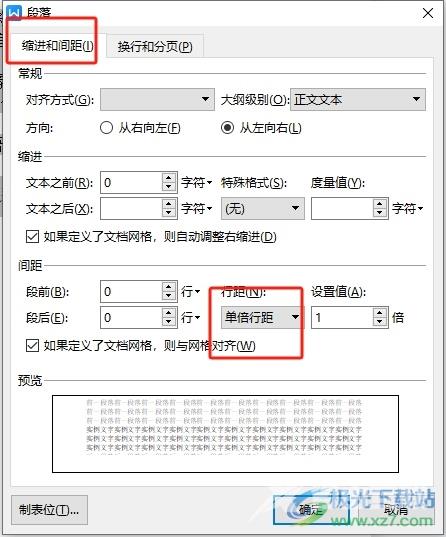
4.这时可以看到弹出来的下拉选项卡,用户选择其中的固定值选项
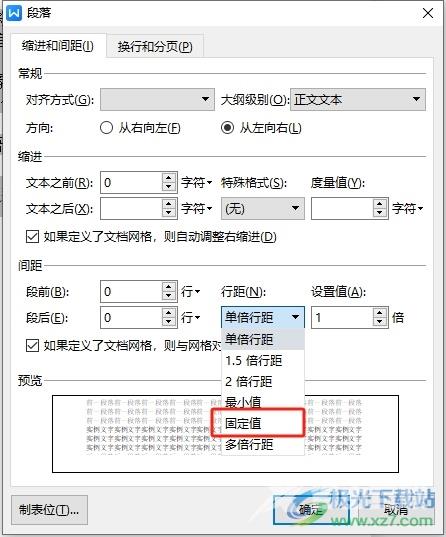
5.然后用户在右侧的设置值选项中,直接输入28并按下底部的确定按钮即可解决问题
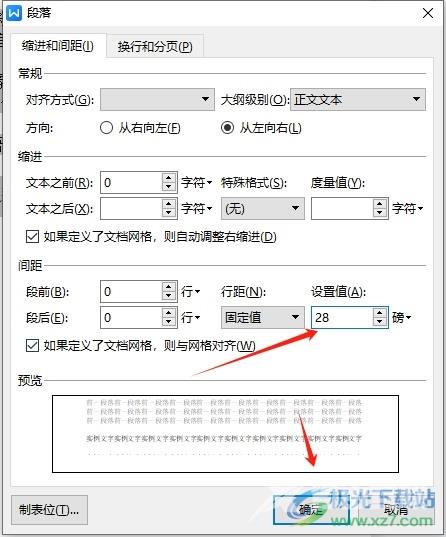
6.如图所示,回到编辑页面上,就可以看到当前页面上的段落行距变得稀疏许多,看起来也整洁了不少

以上就是小编对用户提出问题整理出来的方法步骤,用户从中知道了大致的操作过程为点击段落——行距——固定值——28——确定这几步,完成操作后,用户就会发现文档的段落行距变得宽松许多,看起来也更加的整洁,所以有需要的用户可以来试试看。

wps office2023版
大小:69.90 MB版本:v11.1.0.14309 最新版环境:WinAll, WinXP, Win7, Win10
- 进入下载
